ไอคอน "แสดงเดสก์ท็อป" ที่มุมขวาล่างของหน้าจอ Windows 11 จะไม่ 'เปิด' ตามค่าเริ่มต้นอีกต่อไป
การอัปเดต Windows 11 Patch Tuesday (KB5034765) พร้อมให้ใช้งานในช่วง 23H2 และ 22H2
2 นาที. อ่าน
เผยแพร่เมื่อ
อ่านหน้าการเปิดเผยข้อมูลของเราเพื่อดูว่าคุณจะช่วย MSPoweruser รักษาทีมบรรณาธิการได้อย่างไร อ่านเพิ่มเติม
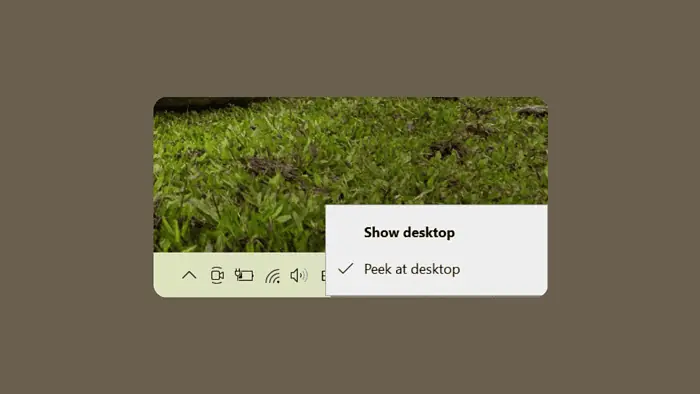
เราทุกคนได้รับประโยชน์จากคุณลักษณะนี้อย่างน้อยหนึ่งครั้งในชีวิตของเรา หากคุณต้องการทำงานต่อเหมือนเดิม คุณต้องเปิดใช้งานเนื่องจากระบบจะปิดไว้ตามค่าเริ่มต้น คุณจะพบมันที่ไหนสักแห่งรอบๆ ไอคอน Copilot สำหรับ Windows และดูเหมือนว่า Microsoft กำลังส่งเสริม Copilot อย่างหนัก
โพสต์นี้จะสรุปรายละเอียดและให้วิธีอื่นในการเข้าถึงเดสก์ท็อปของคุณ
ก่อนอื่นมีอะไรใหม่อีกบ้าง?
มีการเพิ่มไอคอนใหม่สำหรับคุณสมบัติ "Copilot" ที่ด้านขวาของแถบงาน Copilot ให้ความช่วยเหลือในงานและการแก้ไขปัญหา
นอกจากนี้ยังมีการปรับปรุงบางอย่าง.
หมายเหตุ หากต้องการดูรายการปัญหาที่แก้ไขแล้ว คลิกหรือแตะชื่อระบบปฏิบัติการเพื่อขยายส่วนที่ยุบได้
Windows 11 เวอร์ชัน 23H2
สำคัญ: ใช้ EKB KB5027397 เพื่ออัปเดตเป็น Windows 11 เวอร์ชัน 23H2
การอัปเดตความปลอดภัยนี้รวมถึงการปรับปรุงคุณภาพ การเปลี่ยนแปลงที่สำคัญ ได้แก่ :
- โครงสร้างนี้รวมการปรับปรุงทั้งหมดใน Windows 11 เวอร์ชัน 22H2
- ไม่มีปัญหาเพิ่มเติมได้รับการบันทึกไว้สำหรับรุ่นนี้
Windows 11 เวอร์ชัน 22H2
การอัปเดตความปลอดภัยนี้รวมถึงการปรับปรุงที่เป็นส่วนหนึ่งของการอัปเดต KB5034204 (เผยแพร่เมื่อวันที่ 23 มกราคม 2024) เมื่อคุณติดตั้ง KB นี้:
- การอัปเดตนี้เน้นปัญหาที่ส่งผลต่อการประกาศของผู้บรรยาย มันจะช้าเมื่อคุณใช้เสียงธรรมชาติ
- การอัปเดตนี้แก้ไขปัญหาที่ส่งผลกระทบ explorer.exe. มันอาจจะหยุดตอบสนอง สิ่งนี้จะเกิดขึ้นเมื่อคุณรีสตาร์ทหรือปิดพีซีที่มีอุปกรณ์เสริมคอนโทรลเลอร์ติดอยู่
- การอัปเดตนี้เน้นปัญหาที่ส่งผลต่อการดาวน์โหลดข้อมูลเมตาของอุปกรณ์ การดาวน์โหลดจาก Windows Metadata และบริการอินเทอร์เน็ต (WMIS) ผ่าน HTTPS มีความปลอดภัยมากขึ้นแล้ว
หากคุณติดตั้งการอัปเดตก่อนหน้านี้ เฉพาะการอัปเดตใหม่ที่อยู่ในแพ็คเกจนี้เท่านั้นที่จะดาวน์โหลดและติดตั้งบนอุปกรณ์ของคุณ
ฉันจะเปิดใช้งานได้อย่างไร และฉันมีทางเลือกอื่นอะไรบ้าง?
- วางเมาส์เหนือมุมขวาสุดของแถบงาน ตัวอย่างเดสก์ท็อปขนาดเล็กจะปรากฏขึ้น คลิกเพื่อเปลี่ยน
- แป้นพิมพ์ลัด: กด Windows Key + D เพื่อย่อขนาดหน้าต่างที่เปิดอยู่ทั้งหมดและแสดงเดสก์ท็อป
- คลิกขวาที่ทาสก์บาร์: เลือก "แสดงเดสก์ท็อป" จากเมนู
- การตั้งค่าแถบงาน: ไปที่การตั้งค่า > การตั้งค่าส่วนบุคคล > แถบงาน หรือคลิกขวาที่แถบงานแล้วเลือก “การตั้งค่าแถบงาน” ภายใต้ "พื้นที่แจ้งเตือน" ให้เปิดใช้งาน "แสดงเดสก์ท็อป"
Microsoft ไม่มีคำแถลงอย่างเป็นทางการเกี่ยวกับเหตุผลในการลบฟังก์ชัน "แสดงเดสก์ท็อป" ตามค่าเริ่มต้น
เพิ่มเติม Good Farm Animal Welfare Awards.









ฟอรั่มผู้ใช้
ข้อความ 0